很多小伙伴使用360驱动大师都会对驱动进行修复和更新,不过也有不少小伙伴不知道怎么更新显卡驱动,下面就是关于
360驱动大师更新显卡驱动的方法教程
了,感兴趣的小伙伴赶快来看看吧。
360驱动大师更新显卡驱动的方法教程
1、第一步,我们先点击打开电脑上的360驱动大师,然后在360驱动大师页面中找到“驱动安装”选项,点击选择该选项
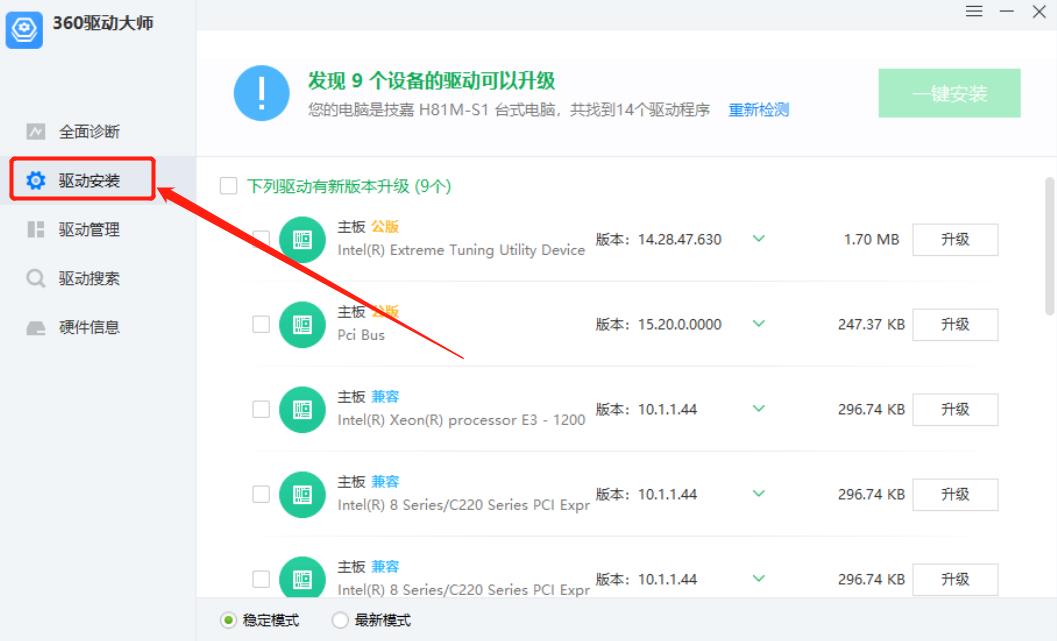
2、第二步,点击“驱动安装”之后,我们在页面下方点击选择自己需要的显卡驱动模式,然后就可以看到“正在检测硬件驱动”的提示,等待检测完成
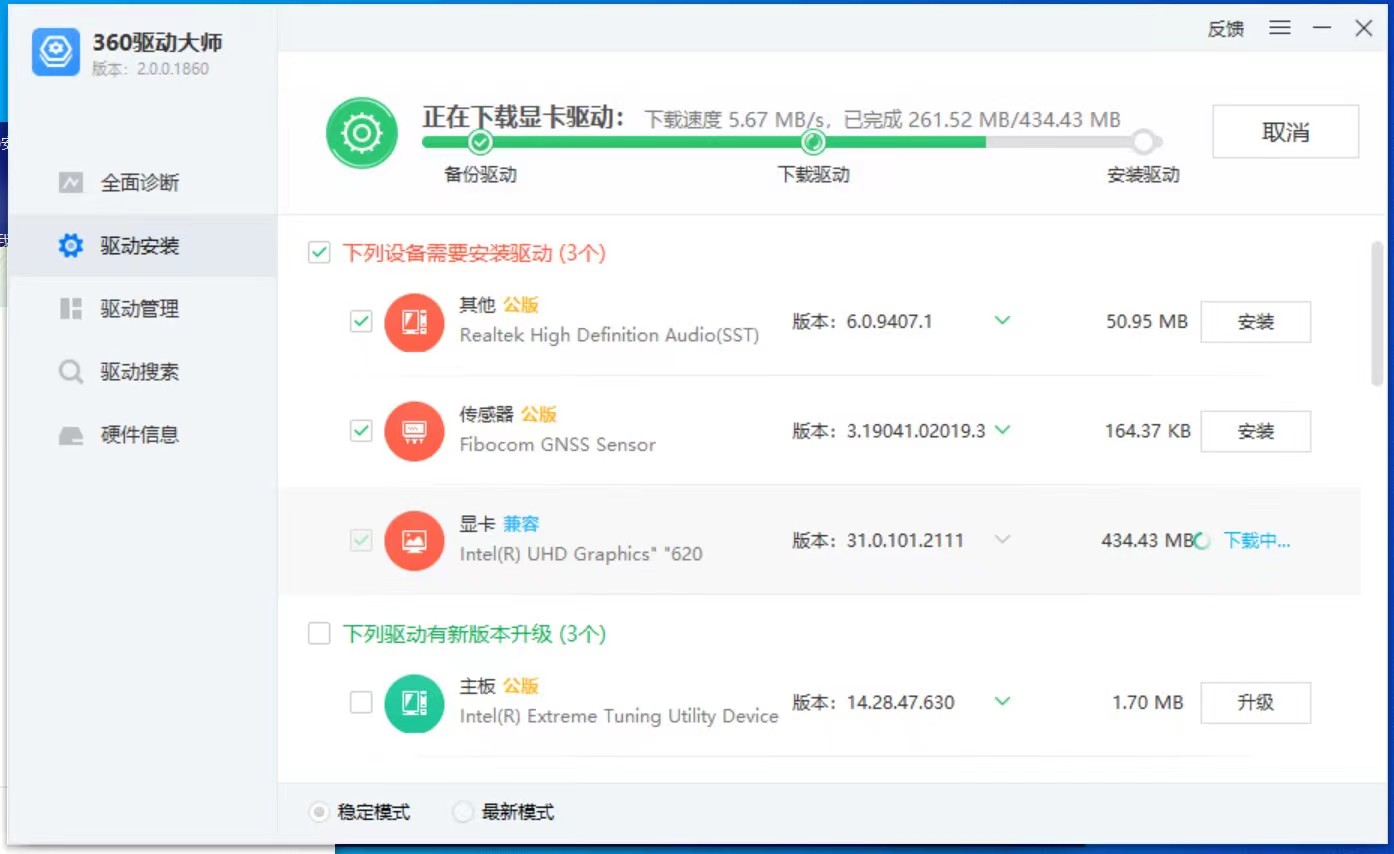
3、第三步,硬件检测完成之后,我们在页面中查看需要更新的驱动列表,其中如果没有显卡选项,则表示不用更新,如果有显卡选项,那么我们将其进行勾选,然后点击“升级”按钮即可
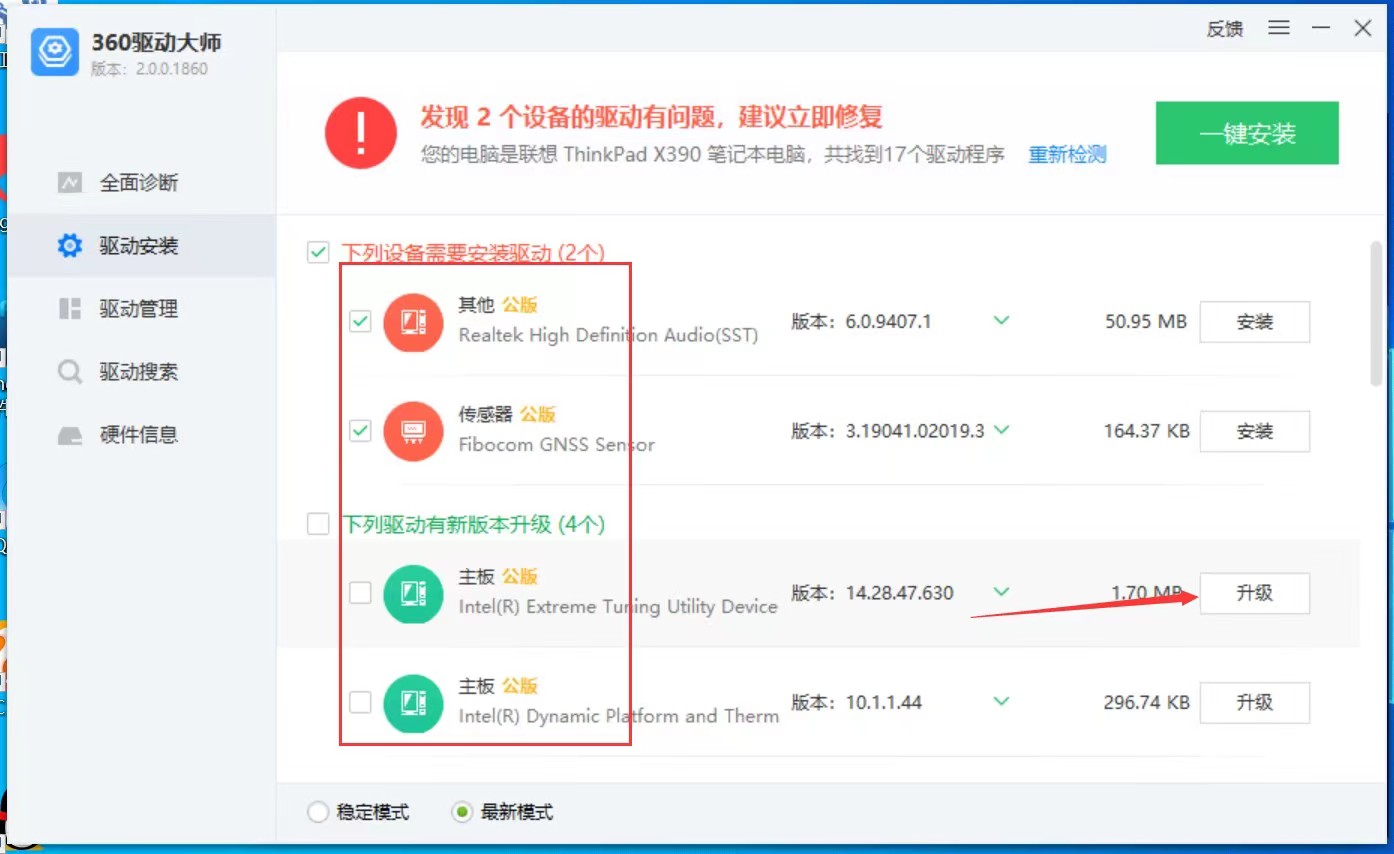
以上就是《360驱动大师》怎么更新显卡驱动全部内容,更多精彩请关注66下载360驱动大师专区。
-
360驱动大师 V2.0 官方版 135.27 MB
下载
手游风云榜
更多 资讯阅读
更多 -

- 《夸克网盘》回收站在哪里
- 教程 2023-06-28
-

- 《波点音乐》怎么兑换vip
- 教程 2023-06-28
-

- 《波点音乐》签到领会员怎么没了
- 教程 2023-06-28
-

- 《百度网盘》隐藏空间在哪里
- 教程 2023-06-28
-

- 《百度网盘》怎么查看转存记录
- 教程 2023-06-28
-

- 《百度网盘》怎么查询成长值明细
- 教程 2023-06-28
-

- 《饿了么》猜答案免单活动6月28日答案是什么
- 教程 2023-06-28
-

- 《海棠小说》网站登录入口链接2023
- 教程 2023-06-28
-

- 《海棠文学城》非清水区是哪些
- 教程 2023-06-28
-

- 《腾讯手游助手》怎么玩ios系统手游
- 教程 2023-06-28
-

- 《小智桌面》怎样对桌面布局进行备份
- 教程 2023-06-28
-

- 《小智桌面》怎么设置皮肤
- 教程 2023-06-28































